Installieren Sie Adobe Digital Editions in Ubuntu Linux
Bibliotheken gibt es schon seit geraumer Zeit. Eines der schönen Dinge am Leben im digitalen Zeitalter ist jedoch, Bücher aus der Bibliothek in digitaler Form ausleihen zu können. Ebooks , mit anderen Worten. Um diese Vorteile nutzen zu können, muss ein Computerbenutzer über einen Bibliotheksausweis, Zugang zum Internet und Adobe Digital Editions , die Software zum Herunterladen des Buchs, verfügen. Sie können diese Software dann verwenden, um das Buch auf Ihrem Computer zu lesen oder es auf Ihr E-Book-Gerät zu übertragen.
Unglücklicherweise für Linux -Benutzer hat Adobe keine Version von Adobe Digital Editions erstellt , die nativ unter Linux läuft . Zum Glück für Linux -Benutzer gibt es Wine (ein Framework, mit dem viele Windows - Programme ohne Emulation unter Linux ausgeführt werden können), und wie sich herausstellt, ist die Installation und Inbetriebnahme von Adobe Digital Editions nicht allzu schwierig. Hier ist, wie man es in Ubuntu macht .
Der erste Schritt besteht darin, Ihr Terminal(Terminal) zu öffnen .

Geben Sie nun sudo apt-add-repository ppa:ubuntu-wine/ppa ein, wodurch das Ubuntu Wine PPA zu Ihrer Liste der Softwarequellen hinzugefügt wird. Geben Sie als Nächstes (Next)sudo apt-get update ein, um Ihre Listen zu aktualisieren und die Software in diesem Repository zur Installation verfügbar zu machen.


Geben Sie abschließend sudo apt-get install wine1.3 wine1.3-gecko ein, wodurch die neueste 1.3-Betaversion und die Gecko -Web-Rendering-Unterstützung installiert werden.

Hinweis: Sie werden auch feststellen, dass einige andere Bibliotheken installiert werden, darunter einige neue Schriftarten und ein Programm zum Umgang mit CAB-Dateien in Windows.(Note: you’ll also notice a few other libraries being installed, including some new fonts and a program to deal with CAB files in Windows.)
Sobald Sie Wine installiert haben, gehen Sie zur Adobe Digital Editions - Website . Hier finden wir den direkten Link zum Windows - Installer.

Klicken Sie nach dem Herunterladen mit der rechten Maustaste und verwenden Sie den Wine Windows Program Loader , um den Installationsvorgang zu starten.

Der Prozess ist sehr einfach; Wählen Sie einfach die gewünschten Optionen aus und klicken Sie auf Weiter(Next) .

Nachdem Sie Adobe Digital Editions installiert haben , starten Sie es über Ihr Anwendungsmenü(Application) , den Tastaturstarter, Dash oder wie auch immer Sie möchten. Sie werden zunächst aufgefordert, Ihren Computer zu autorisieren, was erforderlich ist, um Bücher aus einer Online-Bibliothek auszuleihen.
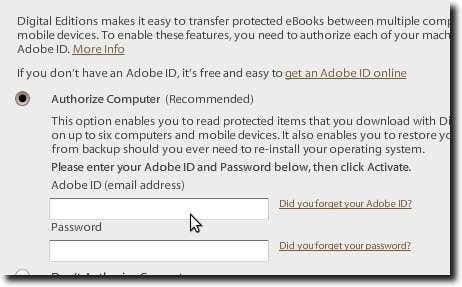
Gehen Sie als Nächstes zur E-Book-Website Ihrer Bibliothek und sehen Sie sich ein Buch an oder laden Sie eines herunter, das Sie bereits ausgeliehen haben.
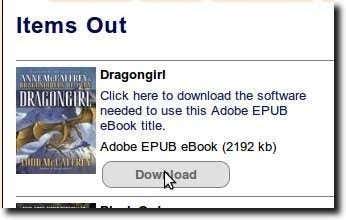
Was Sie tatsächlich über Ihren Webbrowser herunterladen, ist eine Datei, die Adobe Digital Editions den Speicherort des herunterzuladenden E-Books mitteilt. Sobald Adobe Digital Editions gestartet wird, sehen Sie, wie das eigentliche E-Book heruntergeladen wird.
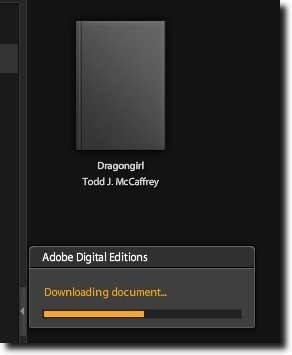
Sie können Ihr Buch jetzt auf Ihrem Computer lesen.

Wie oben gesagt, ist es bedauerlich, dass Adobe keine native Linux - Version von Adobe Digital Editions erstellt hat . Wenn man bedenkt, wie gut es in Wine läuft , scheint es, dass eine native Linux- Version nicht allzu schwierig zu erreichen wäre. Da der Installationsprozess jedoch so einfach ist, spielt er vielleicht keine so große Rolle. Dank der einfachen Installation ist es wirklich ganz einfach, mit dem Lesen von Bibliotheks-E-Books auf Ihrem Linux -Computer zu beginnen.
Related posts
Häufige Gründe für Ubuntu-Abstürze und Wiederherstellung
Fedora vs. Ubuntu: Welche Linux-Distribution ist besser?
Konvertieren Sie Bilder zwischen Formaten über die Befehlszeile in Ubuntu
10 Ubuntu-Tastaturkürzel zur Beschleunigung Ihres Arbeitsablaufs
So installieren Sie fast jeden Drucker auf Ubuntu
Die 5 besten Linux-Distributionen, die Sie verwenden sollten
HDG erklärt: Was ist UNIX?
Schließen Sie ein Programm in Ubuntu zwangsweise
Konfigurieren Sie Ubuntu so, dass es eine inaktive Anzeige nicht dimmt oder ausschaltet
Finden und ändern Sie Ihren Hostnamen in Ubuntu
So löschen Sie eine Datei oder ein Verzeichnis in Linux
Linux Mint vs. Ubuntu: Was ist besser?
Verknüpfungen zum Rechtsklick-Kontextmenü in Ubuntu hinzufügen
Linux-FIND-Befehl mit Beispielen
Erstellen und bearbeiten Sie Zip-Dateien in Linux mit dem Terminal
So aktualisieren Sie auf das neueste Ubuntu
Gaming auf Ubuntu Linux – ist es gut?
5 gute Gründe, Windows für Linux aufzugeben
Top 10 Linux-Befehle für Raspberry Pi, die Sie kennen sollten
Welche Ubuntu-Version habe ich?
